Docker制作Tomcat镜像
准备工作:
1、自定义一个工作目录,我这里定义的是 /home/usr/local/。
2、自行下载tomcat,也可以下载我百度网盘( 提取码:zbkl)里面提供的,jdk并上传至linux服务器的自定义工作目录。
3、切换到/home/usr/local/路径下,vim Dockerfile ,开始编写dockerfile内容。
FROM centos MAINTAINER zbk<1546232926@qq.com> ADD jdk-8u251-linux-x64.tar.gz /usr/local/ ADD apache-tomcat-8.5.56.tar.gz /usr/local/ RUN yum -y install vim ENV mypath /usr/local/ WORKDIR $mypath ENV JAVA_HOME /usr/local/jdk1.8.0_251 ENV CLASSPATH $JAVA_HOME/lib/dt.jar:$JAVA_HOME/lib/tools.jar ENV CATALINA_HOME /usr/local/apache-tomcat-8.5.56 ENV CATALINA_BASH /usr/local/apache-tomcat-8.5.56 ENV PATH $PATH:$JAVA_HOME/bin:$CATALINA_HOME/bin:$CATALINA_HOME/lib EXPOSE 8080 CMD /usr/local/apache-tomcat-8.5.56/bin/startup.sh && tail -F /usr/local/apache-tomcat-8.5.56/bin/logs/catalina.out
4、开始构建tomcat,这里不需要再使用-f 指定dockerfile路径
docker build -t diytomcat .
5、运行自己制作的镜像 (把test文件夹挂载出来,无需进入容器即可修改内容,从而更新项目)
docker run -d -p 8080:8080 --name mytomcat -v /home/usr/local/tomcat/webapps/test:/usr/local/apache-tomcat-8.5.56/webapps/test -v /home/usr/local/tomcat/logs:/usr/local/apache-tomcat-8.5.56/logs diytomcat
6、测试访问能否链接到Tocmat。内网(curl localhost:8080 ;外网 IP:8080)
7、切换到/home/usr/local/tomcat/webapps/test路径下,测试修改test文件夹内容,容器内项目的变化情况
mkdir WEB-INF
vim web.xml
<?xml version="1.0" encoding="UTF-8"?> <web-app xmlns="http://xmlns.jcp.org/xml/ns/javaee" xmlns:xsi="http://www.w3.org/2001/XMLSchema-instance" xsi:schemaLocation="http://xmlns.jcp.org/xml/ns/javaee http://xmlns.jcp.org/xml/ns/javaee/web-app_4_0.xsd" version="4.0" metadata-complete="true"> <display-name>Welcome to Tomcat</display-name> <description> Welcome to Tomcat </description> </web-app>
vim index.jsp<%@ page language="java" contentType="text/html; charset=UTF-8" pageEncoding="UTF-8"%>
<!DOCTYPE html> <html> <head> <meta charset="utf-8"> <title>zbk(runoob.com)</title> </head> <body> Hello World!<br/> <% out.println("你的 IP 地址 " + request.getRemoteAddr());
%> </body> </html>
9、刷新tomcat访问地址 ip:8080/test,即可看到变化!!!
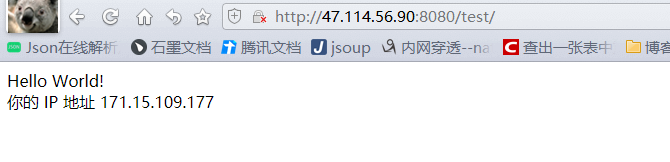
10、使用docker push 镜像NAME:[Tag] ,把自己的镜像发布到DockerHub上面!




